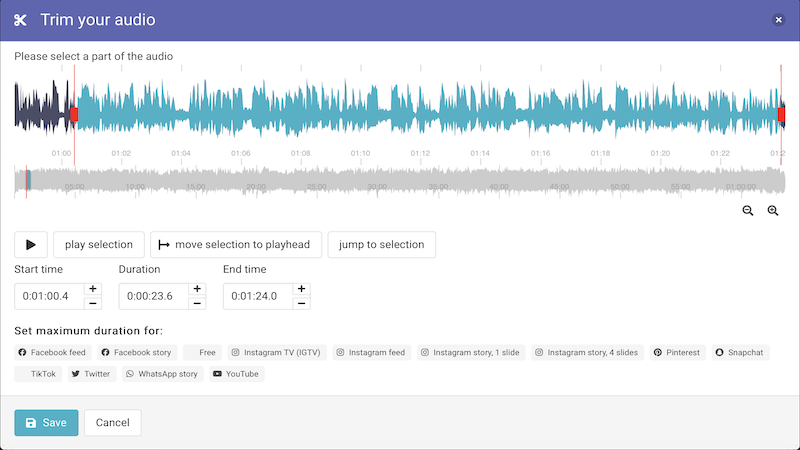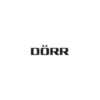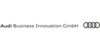Du hast einen tollen Podcast aufgenommen und möchtest nun einen Ausschnitt als Teaser verwenden? Audiocado hilft dir dabei. Wir erklären dir in einer Schritt-für-Schritt-Anleitung, wie du mit dem Tool Videos schneiden kannst.
Im ersten Teil haben wir dir erklärt, wie du mit Audiocado aus deinem Audio-Podcast stylische Videos machst. Im zweiten Teil ging es anschließend darum, deinen Podcast mit Animationen um eine visuelle Komponente zu erweitern.
Heute wollen wir dir im dritten Teil zeigen, wie du mit Audiocado die Länge deiner Videos bearbeiten kannst.
So bearbeitest du mit Audiocado die Länge deiner Videos
Zunächst suchst du in der Datenbank wieder den gewünschten Podcast aus und öffnest den „Feed Landscape“ im Anschluss, indem du darauf klickst.
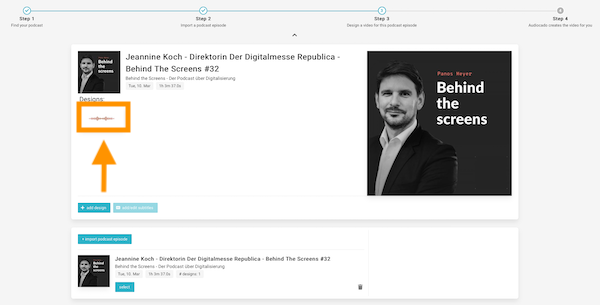
Videos lassen sich im Bearbeitungsmodus kürzen. Mit einem Klick auf „Edit“ gelangst du wieder dorthin.
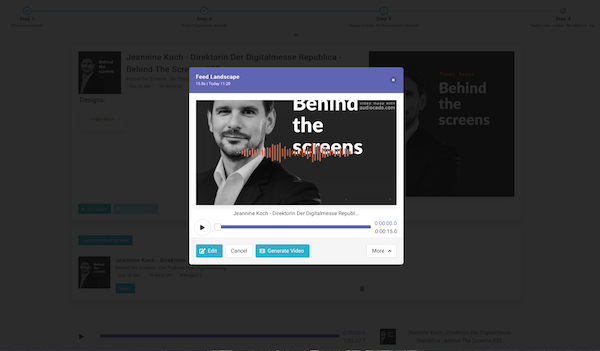
Rechts unter dem großen Vorschaubild siehst du einen türkisfarbenen Trim-Button. Klicke darauf.
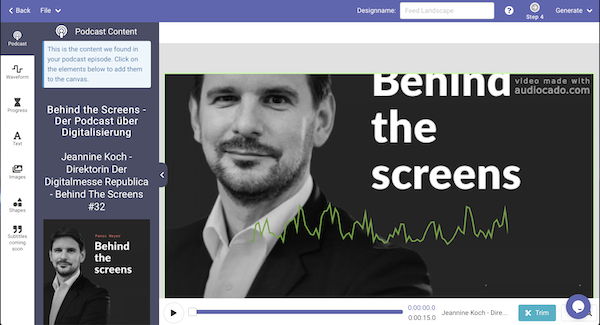
Du findest dich jetzt im Bearbeitungsmenü wieder, in dem du Videos schneiden kannst. Du kannst dazu die roten Balken in der Animation nach deinen Wünschen verschieben oder darunter die Start- und Endzeit deiner Podcast-Folge eingeben.
Einen Ausschnitt zu erstellen, ist sinnvoll, wenn du deinen Podcast mit einer kurzen, spannenden Sequenz anteasern und deinen Hörern einen Vorgeschmack geben willst.
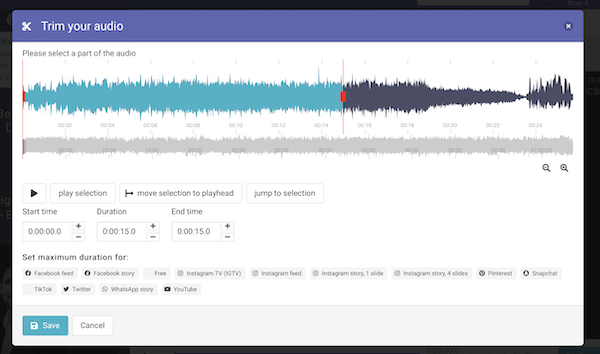
Du kannst deinen ausgewählten Ausschnitt mit einem Klick auf „Play Selection“ anhören. Wenn du damit zufrieden bist, klickst du nur noch auf „Save“ links unten, um ihn zu speichern.
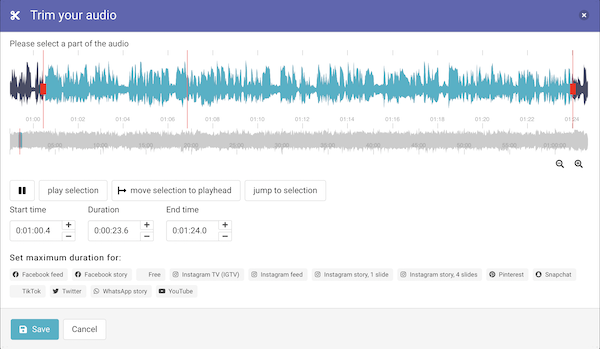
Audiocado schickt dich anschließend ins vorherige Menü, wo dein Podcast-Ausschnitt auf dich wartet.
Um ihn zu sichern, fährst du mit deinem Mauszeiger links oben über die Kategorie „File“ und klickst auf „Save“ – dann erscheint rechts daneben eine entsprechende Bestätigung.

Bewege dich nun mit einem Klick auf „Back“ wieder zur Startseite. Um deinen Ausschnitt nun herunterzuladen, klickst du erneut das Symbol für „Feed Landscape“ an.
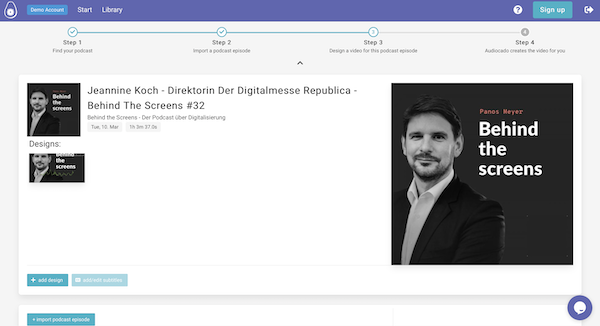
Ausschnitte bis zu 15 Sekunden kannst du mit Audiocado kostenlos herunterladen. Längere Dateien erfordern ein Upgrade. Du erstellt deinen Podcast in beiden Fällen, indem du auf „Generate Video“ klickst.
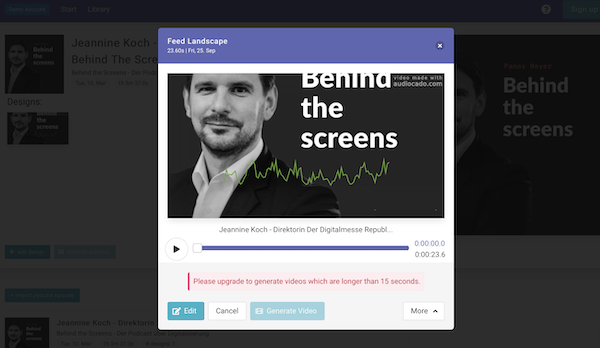
Audiocado kann natürlich nicht nur für Podcasts verwendet werden, sondern für allerlei multimediale Inhalte, die du mit Animationen und Untertiteln aufwerten kannst. Wenn du die App ausprobieren möchtest, kannst du das über diesen Link tun.
Wie du die Länge deiner Audiocado-Videos an Facebook, Instagram und Co. anpasst, erklären wir dir im vierten Teil dieser Artikelreihe.
Dieser Artikel enthält Affiliate-Links. Wenn du über diese Links etwas kaufst, erhalten wir eine kleine Provision. Für dich ändert sich dadurch nichts. Vielen Dank!